自己的服务器 linux centos8部署django项目
参考教程 https://blog.csdn.net/hhq2002322/article/details/143214160
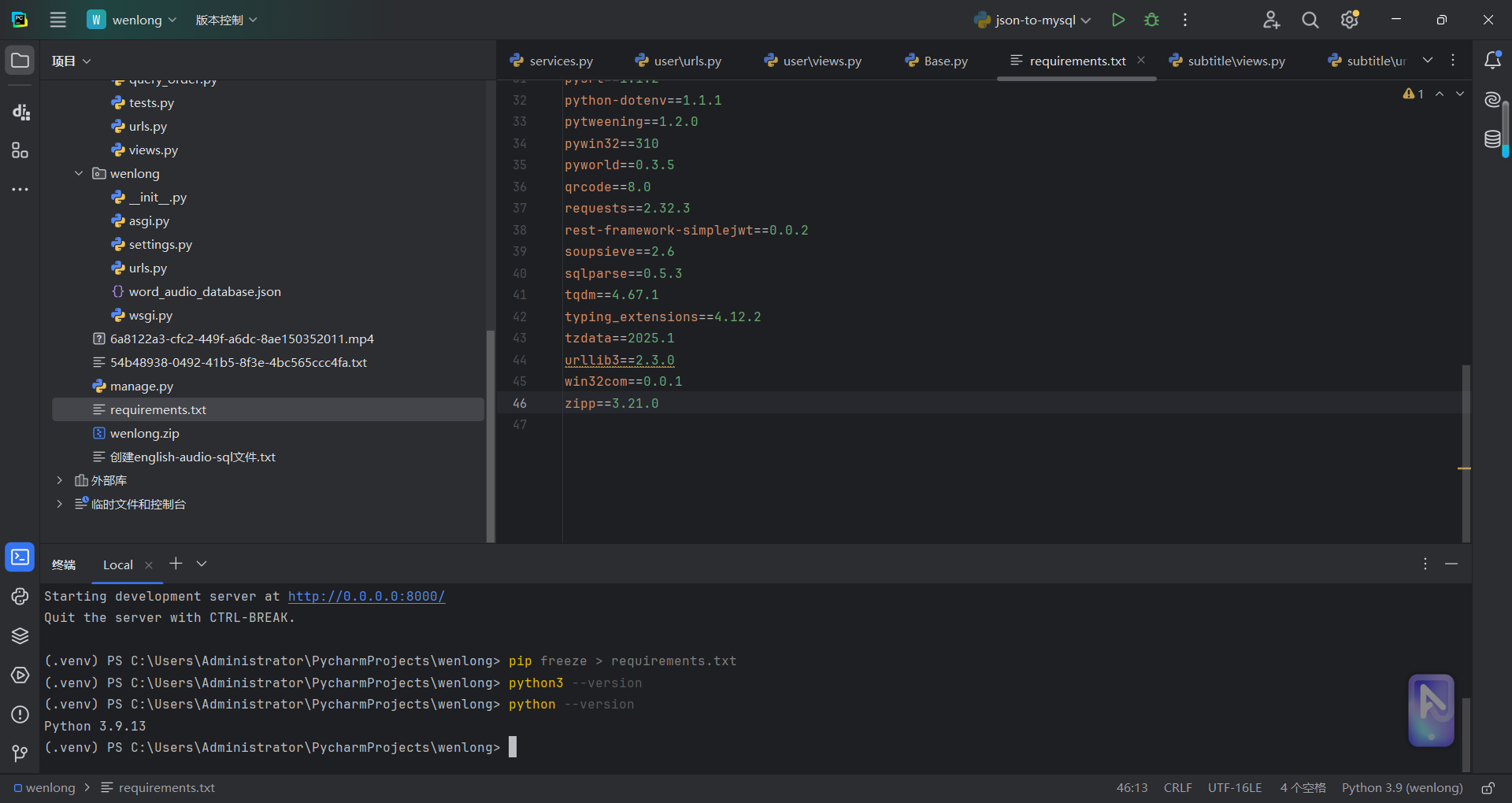
mysql -V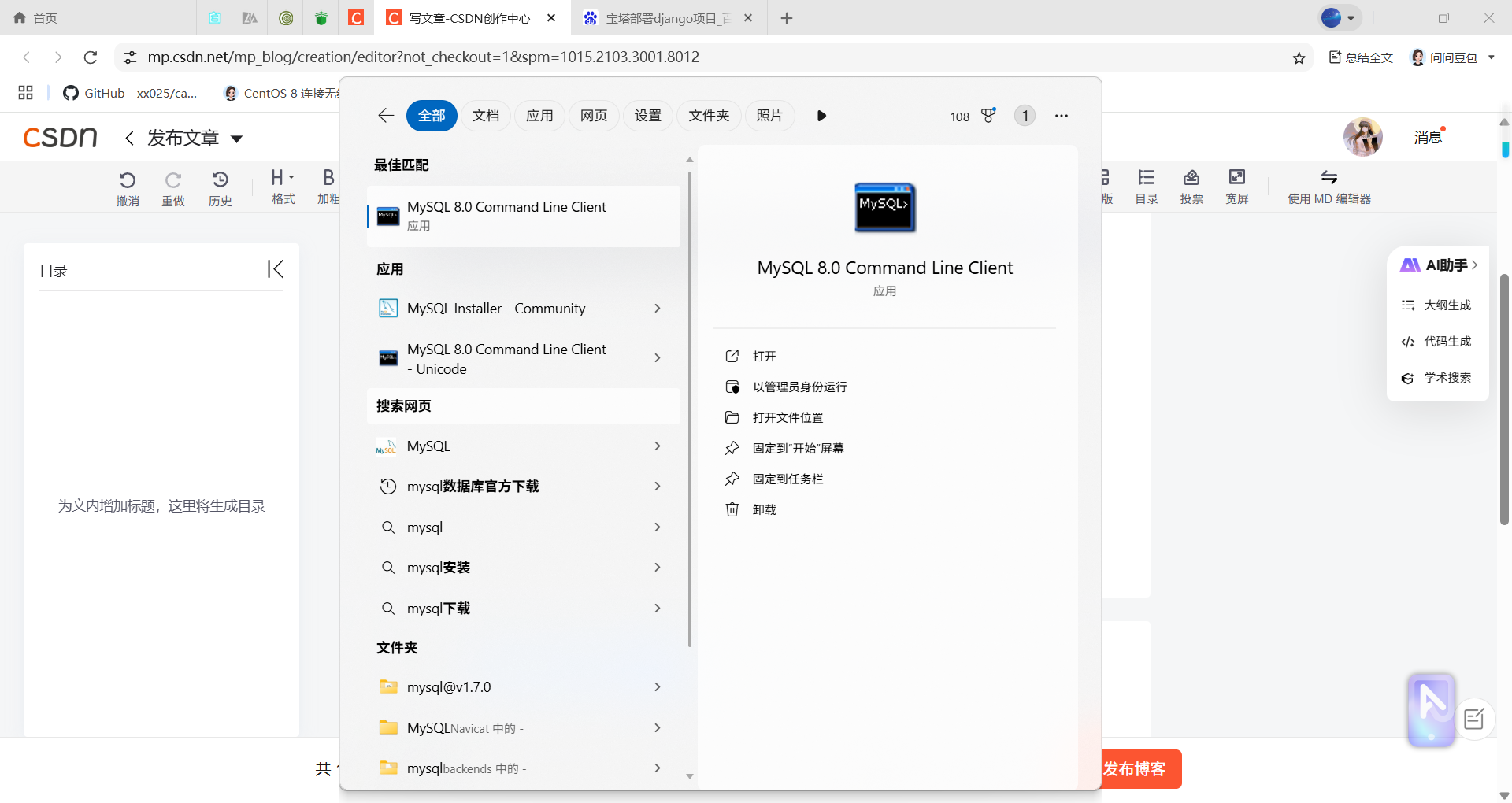
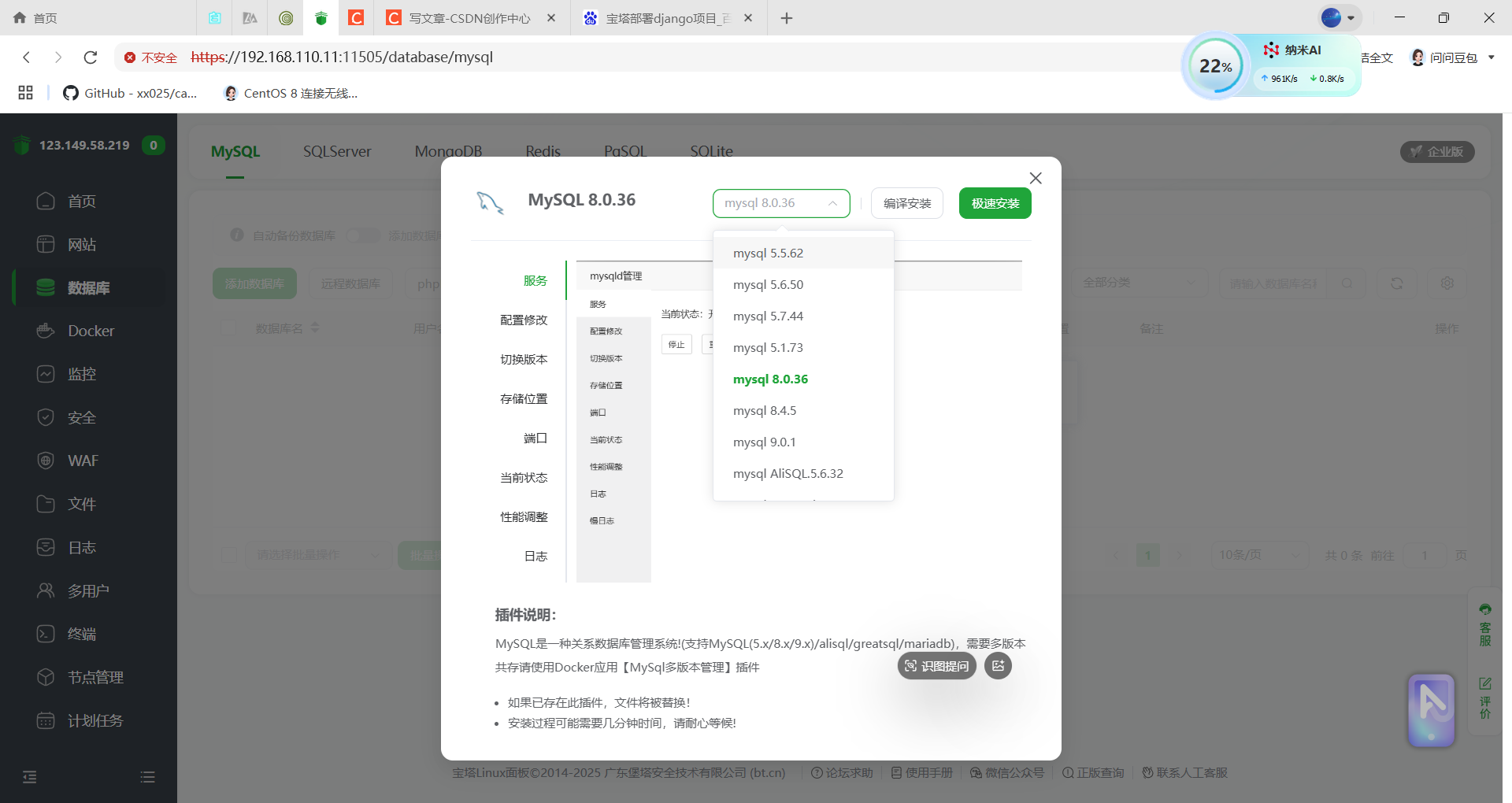
其他位置安装失败 只能用python项目管理器安装

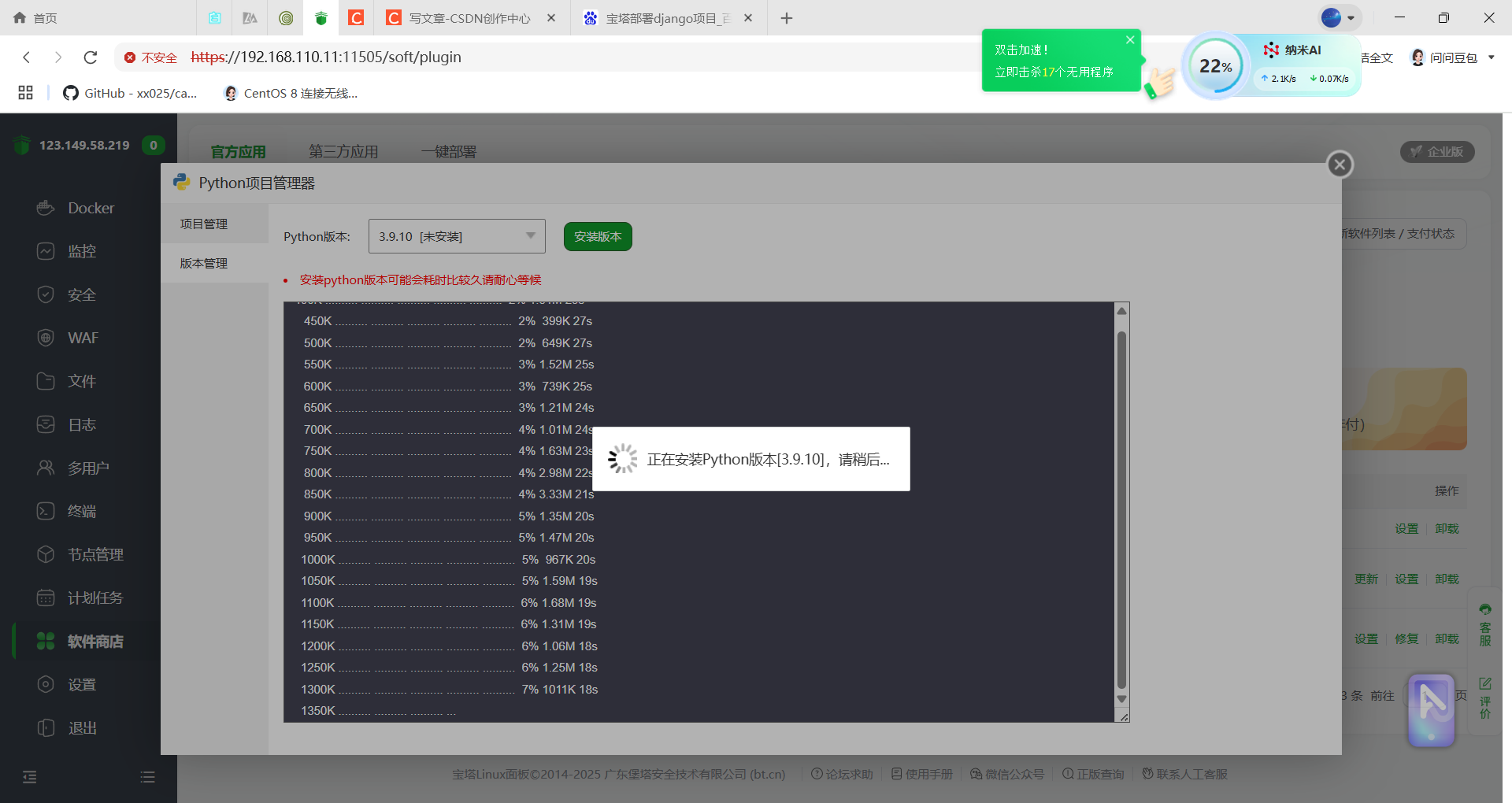
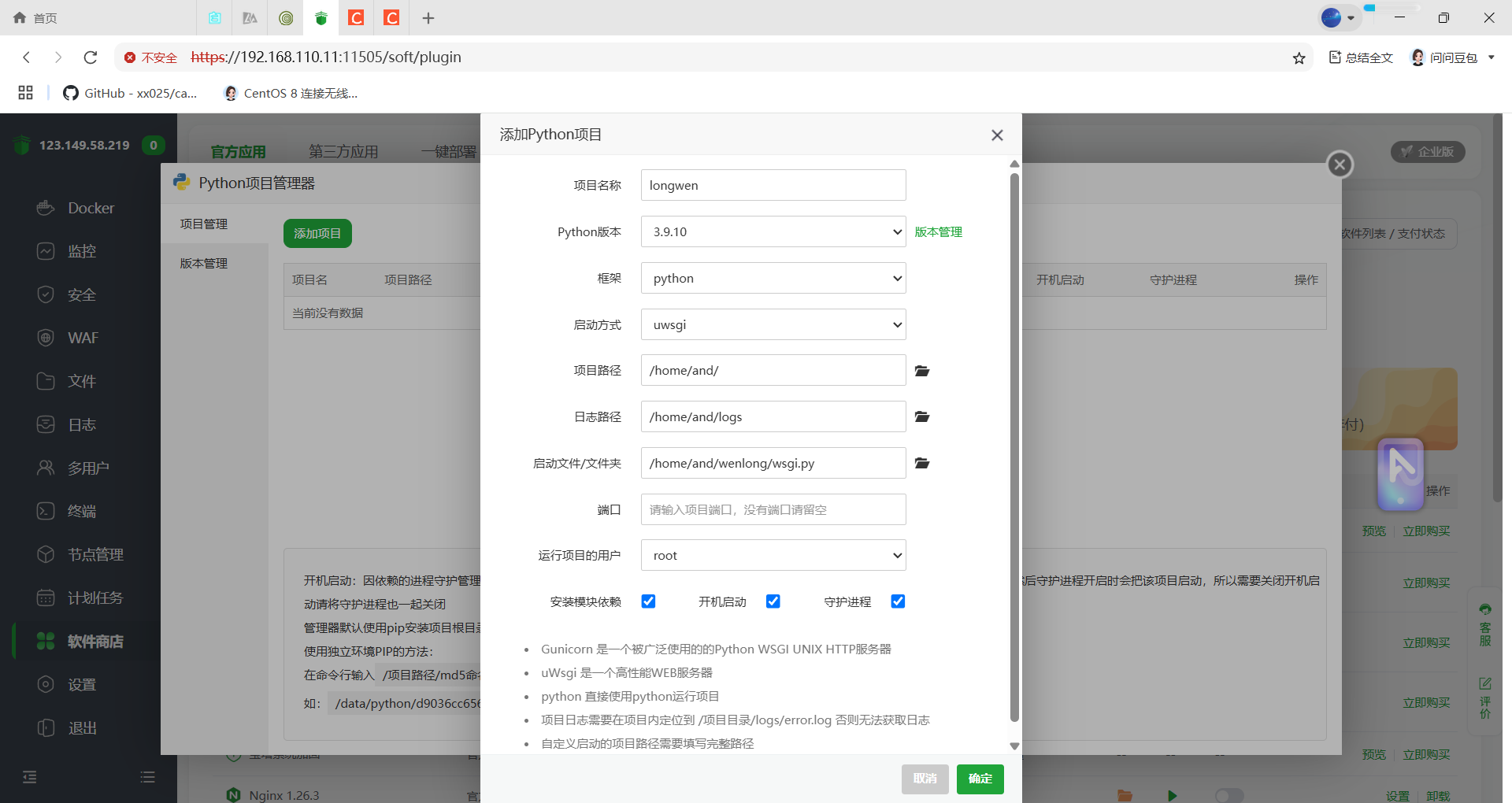
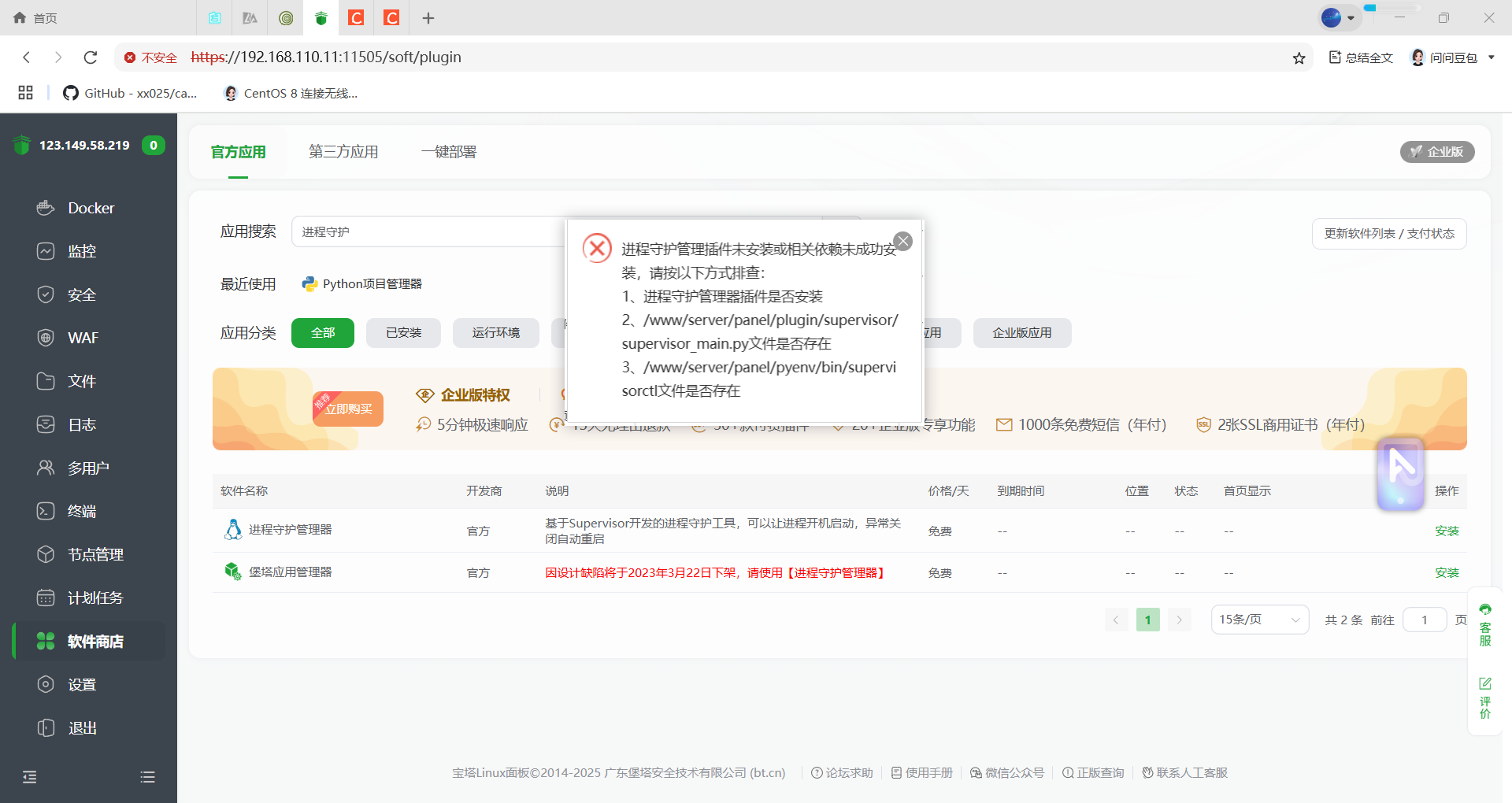
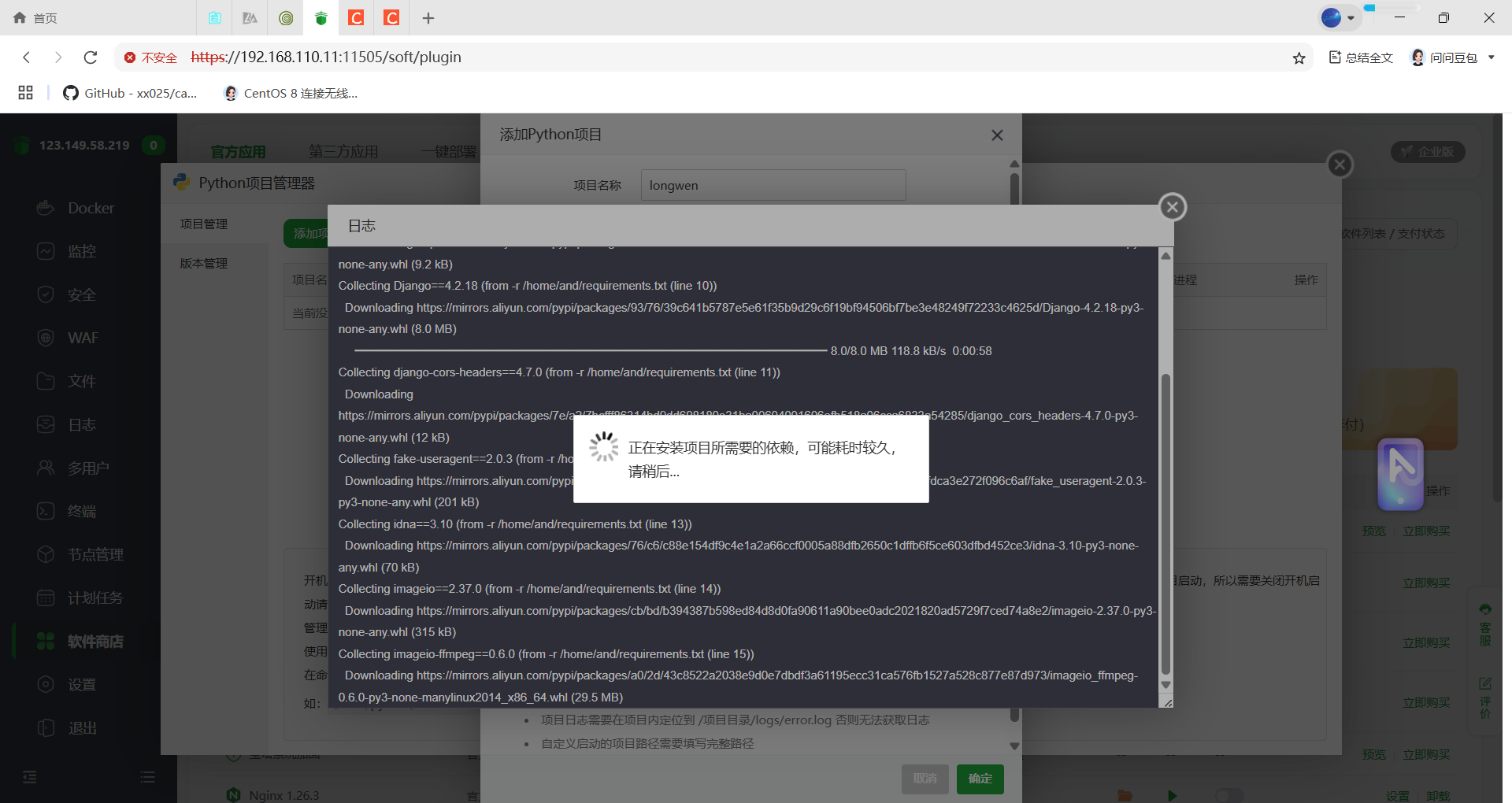
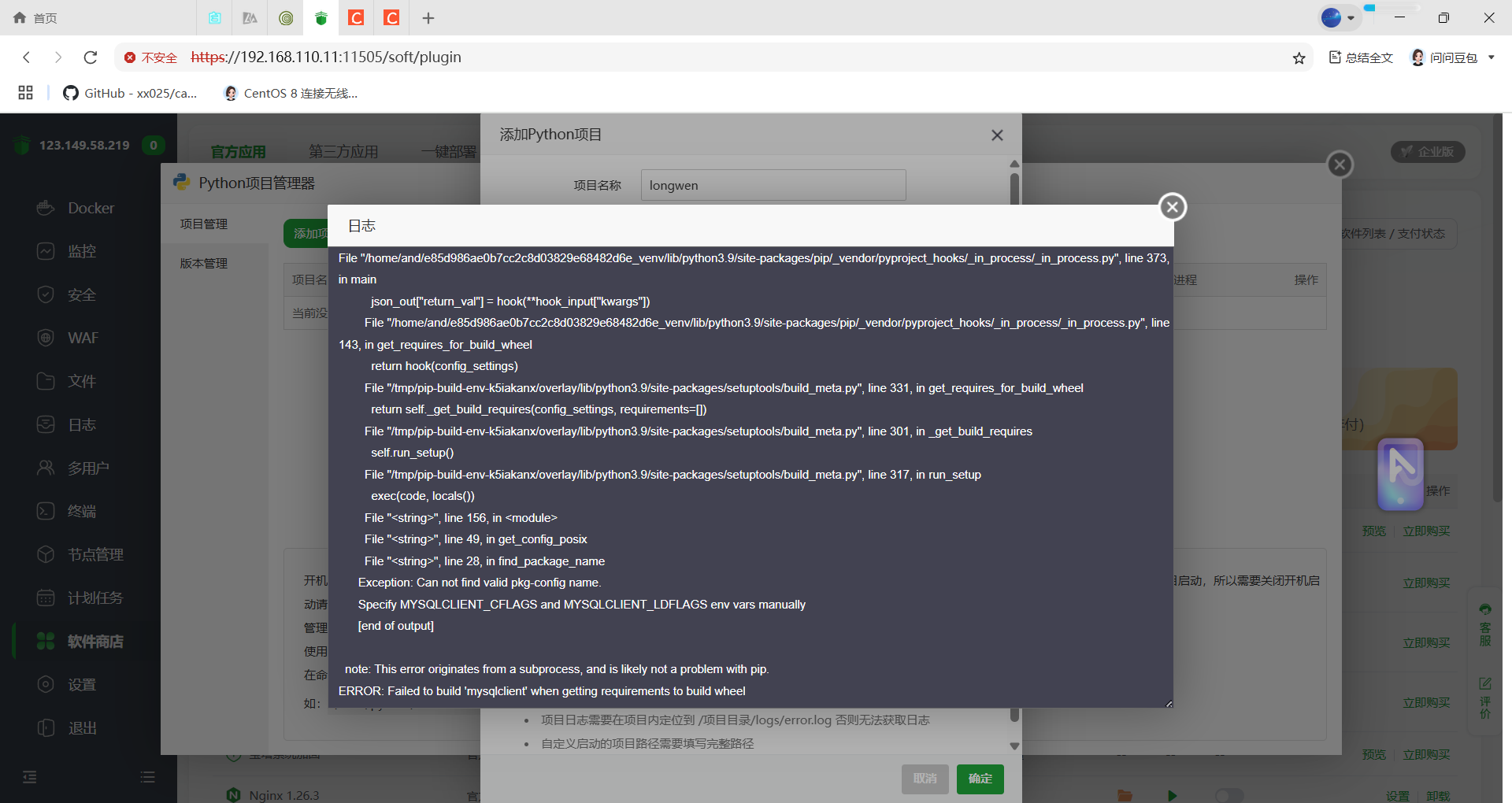
从截图内容来看,在宝塔面板的 “Python 项目管理器” 中添加名为 “longwen” 的 Python 项目时,出现了依赖安装错误,具体是安装mysqlclient时构建失败。
错误信息显示:
- 关键错误提示为
Specify MYSQLCLIENT_CFLAGS and MYSQLCLIENT_LDFLAGS env vars manually,表明安装mysqlclient时缺少必要的环境变量配置。 - 错误根源是构建
mysqlclient的 wheel 包失败(Failed to build mysqlclient),这通常与系统中未安装 MySQL 开发依赖库(如libmysqlclient-dev)有关。
此外,日志中还提到项目日志的定位信息(默认在项目目录的logs/error.log),以及自定义项目路径需填写完整路径的提示。
如何解决
要解决宝塔面板中 Python 项目安装mysqlclient时的错误,可按以下步骤操作:
1. 安装 MySQL 开发依赖库(Linux 服务器)
通过宝塔终端或 SSH 连接服务器,执行以下命令安装 MySQL 客户端开发包:
bash
运行
# CentOS/RHEL系统
yum install mysql-devel -y# Ubuntu/Debian系统
apt-get install libmysqlclient-dev -y解决方案
在 Linux 系统中提示 “找不到 vim 命令”,通常是因为系统未安装
vim编辑器,可按以下方法解决:1. 安装 vim(根据系统类型选择命令)
打开终端(宝塔面板的 “终端” 或 SSH 连接),执行对应命令:
CentOS/RHEL 系统(使用 yum 包管理器):
bash
运行
sudo yum install vim -ysudo vim /tc/profile
export MYSQLCLIENT_CFLAGS="-I/usr/include/mysql"
export MYSQLCLIENT_LDFLAGS="-L/usr/lib64/mysql"Esc退出编辑模式
:wq退出并且保存
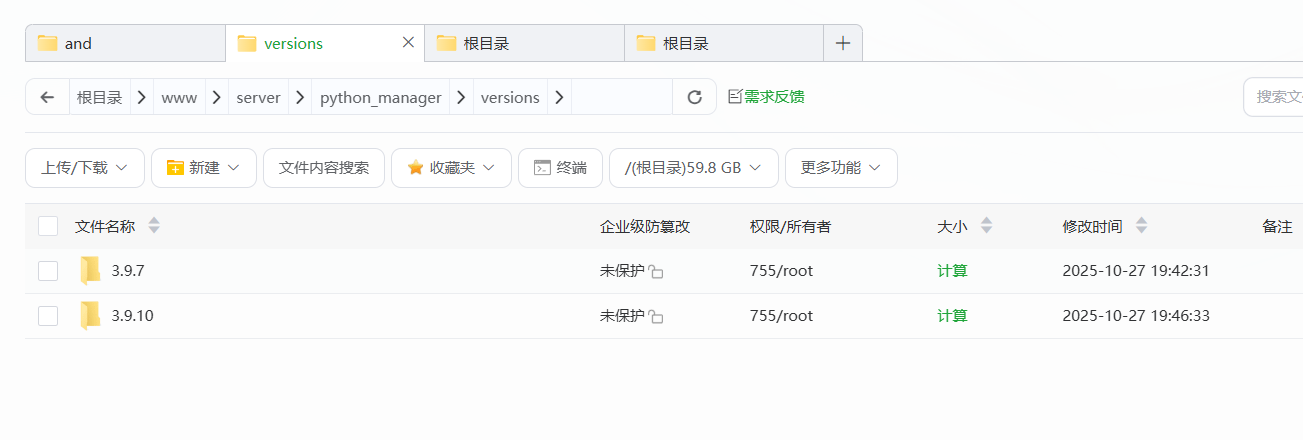
linux切换新的python版本设置环境变量
在 Linux 系统中切换 Python 版本并设置环境变量,可通过以下方法实现(适用于全局切换或指定项目使用特定版本):
方法 1:通过
update-alternatives管理系统默认 Python 版本(推荐)
update-alternatives是 Linux 系统自带的版本管理工具,可方便切换默认 Python 版本。步骤:
查看当前已安装的 Python 版本及路径先确认需要切换的 Python 版本安装路径(例如
/usr/bin/python3.8、/www/server/pyenv/versions/3.10.12/bin/python3):bash
运行
which python3.8 # 查看Python 3.8路径 which python3.10 # 查看Python 3.10路径将 Python 版本添加到
update-alternatives假设要添加python3.8和python3.10,执行:bash
运行
# 替换为实际路径,优先级数字越大,默认优先级越高 sudo update-alternatives --install /usr/bin/python3 python3 /usr/bin/python3.8 100 sudo update-alternatives --install /usr/bin/python3 python3 /www/server/pyenv/versions/3.10.12/bin/python3 200切换 Python 版本执行以下命令,按提示输入编号选择目标版本:
bash
运行
sudo update-alternatives --config python3示例输出:
plaintext
有 2 个候选项可用于替换 python3 (提供 /usr/bin/python3)。选择 路径 优先级 状态 ------------------------------------------------------------ * 0 /www/server/pyenv/versions/3.10.12/bin/python3 200 自动模式1 /usr/bin/python3.8 100 手动模式2 /www/server/pyenv/versions/3.10.12/bin/python3 200 手动模式要维持当前值[*]请按<回车键>,或者键入选择的编号:2 # 输入编号切换验证切换结果
bash
运行
python3 -V # 输出应显示目标版本,如 Python 3.10.12方法 2:直接修改环境变量(临时 / 永久生效)
若只需临时切换版本,或为特定用户 / 项目设置,可通过修改
PATH环境变量实现。临时生效(当前终端会话):
直接将目标 Python 版本的路径添加到
PATH最前面(优先调用):bash
运行
# 替换为目标Python版本的bin目录路径 export PATH="/www/server/pyenv/versions/3.10.12/bin:$PATH"# 验证 python3 -V # 应显示目标版本
宝塔中创建python虚拟环境,使用虚拟环境版本
在宝塔面板中创建 Python 虚拟环境并指定版本,步骤如下:
1. 安装目标 Python 版本(前提)
虚拟环境依赖已安装的 Python 版本,需先确保目标版本存在:
- 进入宝塔面板 → Python 项目管理器 → 版本管理。
- 在 “可安装版本” 中找到需要的 Python 版本(如 3.9.10、3.10.12 等),点击安装(等待安装完成,确保网络稳定)。
2. 创建虚拟环境(指定版本)
- 安装完成后,回到Python 项目管理器 → 虚拟环境标签页。
- 点击创建虚拟环境,填写信息:
- 环境名称:自定义(如
venv-3.9,建议包含版本号,便于区分)。- Python 版本:下拉选择刚安装的目标版本(如 3.9.10,列表中会显示已安装的版本)。
- 安装路径:默认路径即可(通常为
/www/wwwroot/虚拟环境目录),或自定义路径(需确保权限为www用户可访问)。- 点击确定,等待虚拟环境创建(几秒到一分钟,取决于服务器性能)。
3. 为项目关联虚拟环境
创建完成后,需将虚拟环境绑定到具体项目,使项目使用该版本:
(1)新建项目时关联
- 点击Python 项目管理器 → 添加项目。
- 填写项目名称、项目路径(需包含
manage.py等核心文件)。- 在虚拟环境选项中,下拉选择刚创建的虚拟环境(如
venv-3.9)。- 配置启动文件(如
wsgi.py路径)、端口等,点击提交完成创建。(2)已有项目切换虚拟环境
- 在Python 项目管理器的项目列表中,找到目标项目,点击右侧设置。
- 在 “基础设置” 中,找到虚拟环境选项,下拉选择新创建的虚拟环境。
- 点击保存后,点击项目右侧重启,使新环境生效。
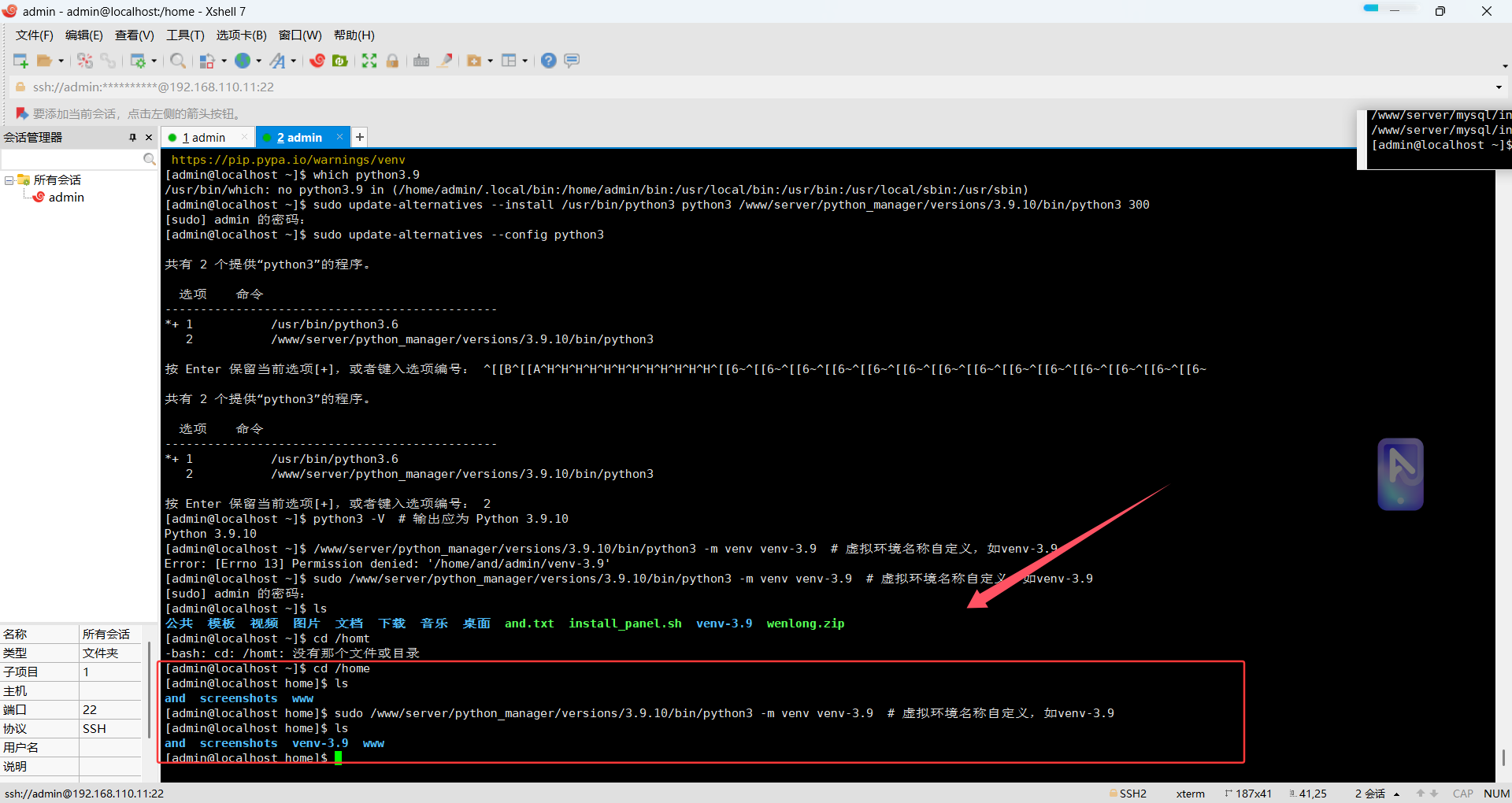
sudo /www/server/python_manager/versions/3.9.10/bin/python3 -m venv venv-3.9 # 虚拟环境名称自定义,如venv-3.9
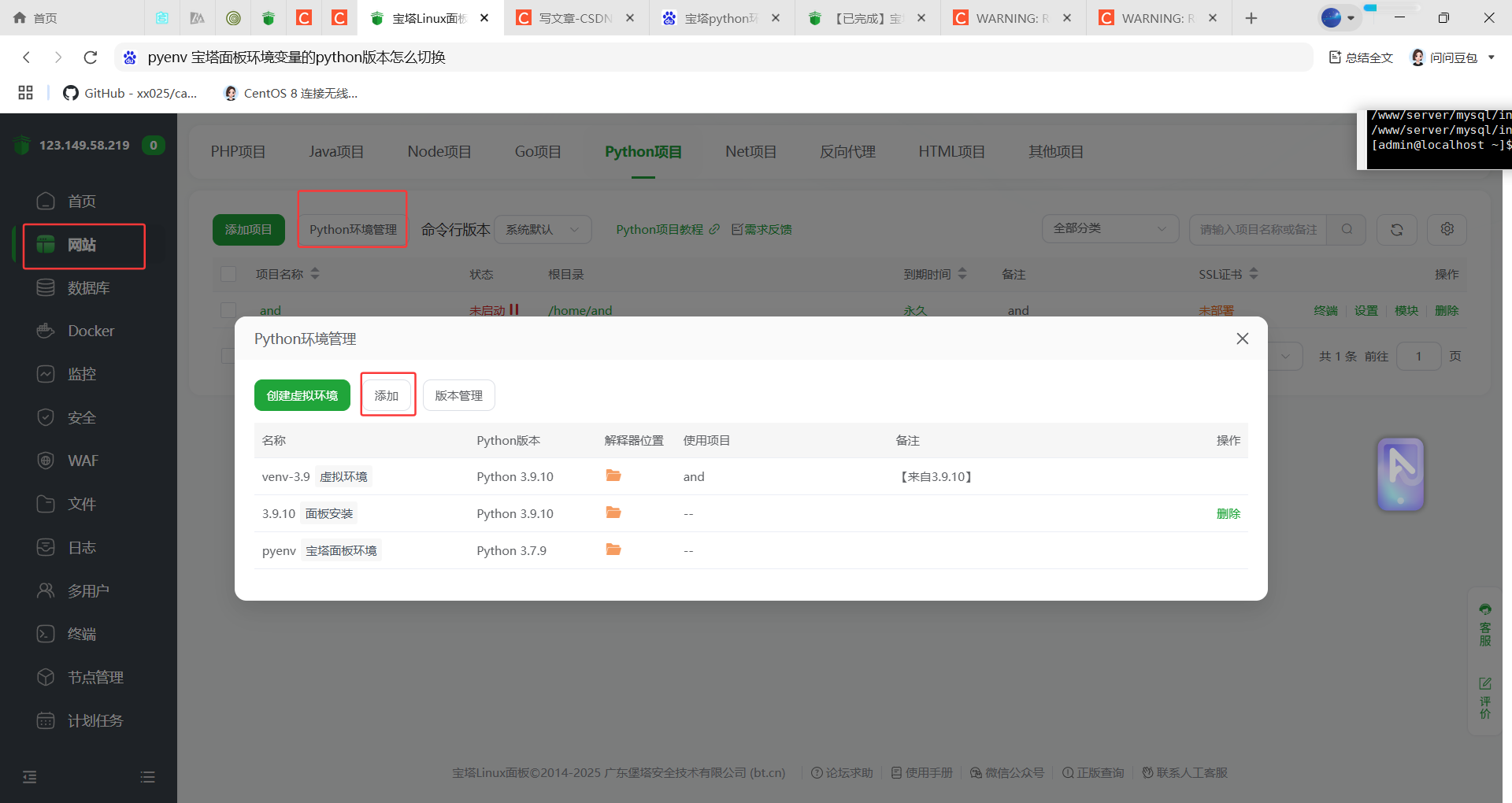
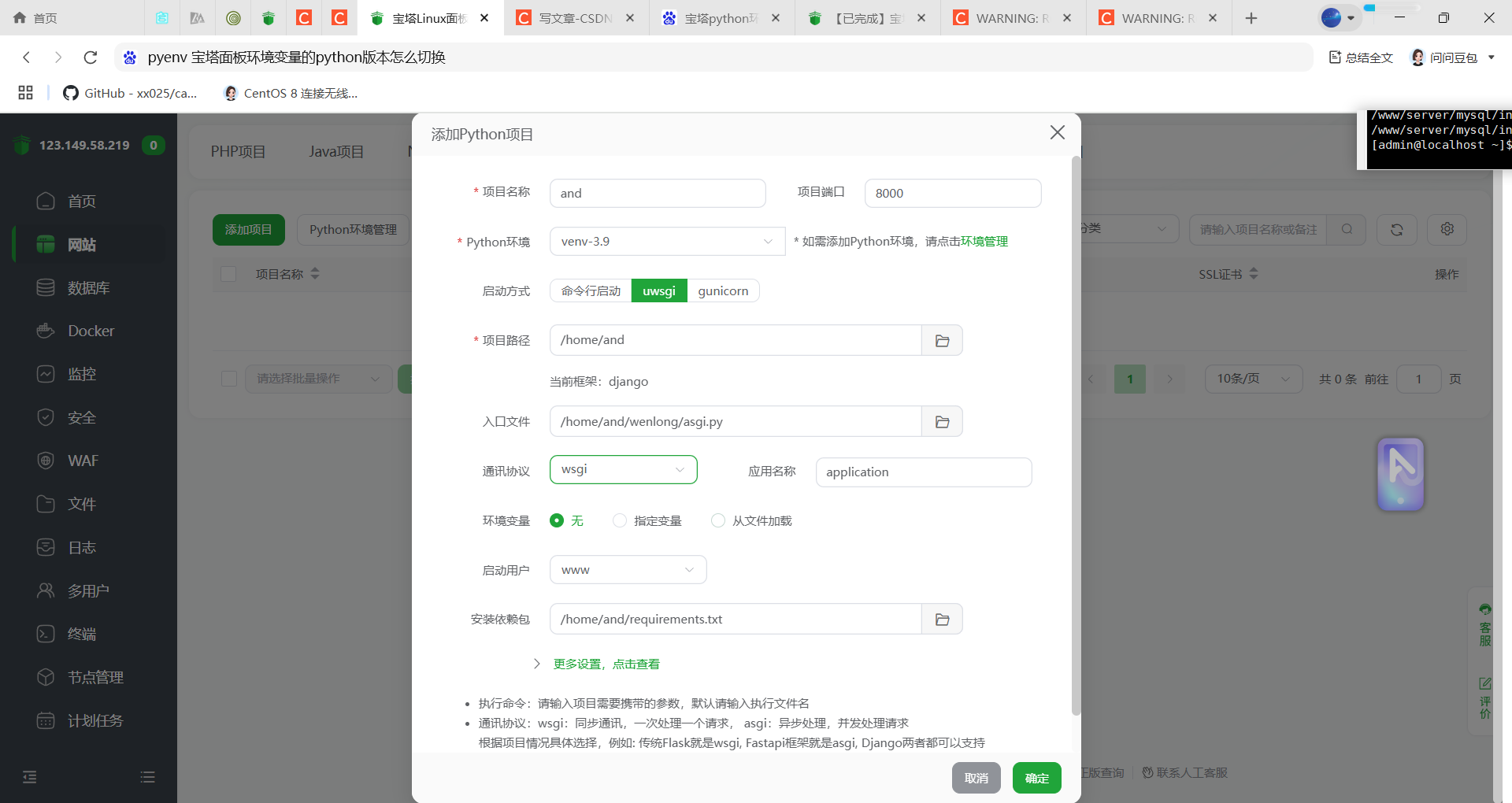
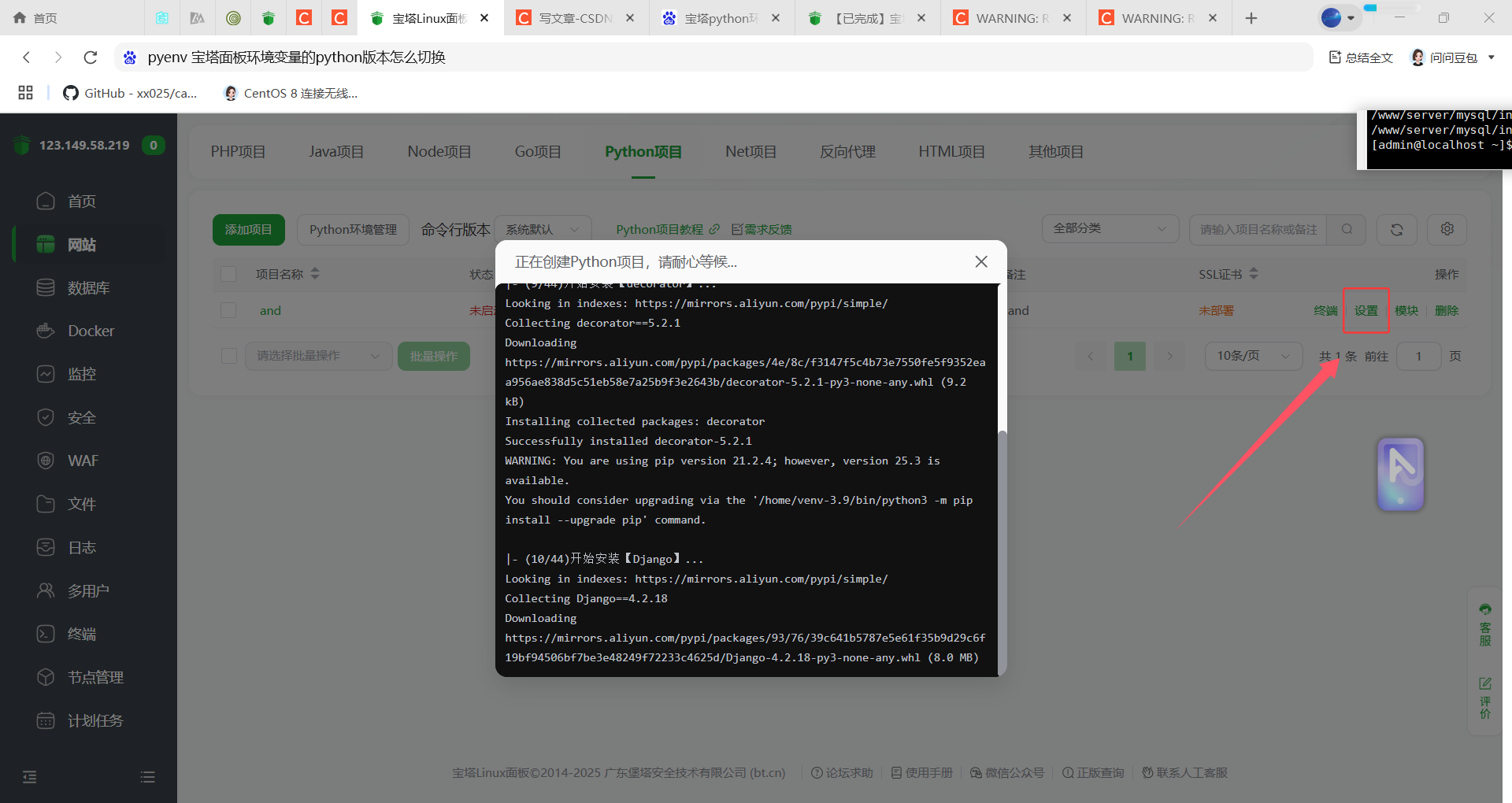
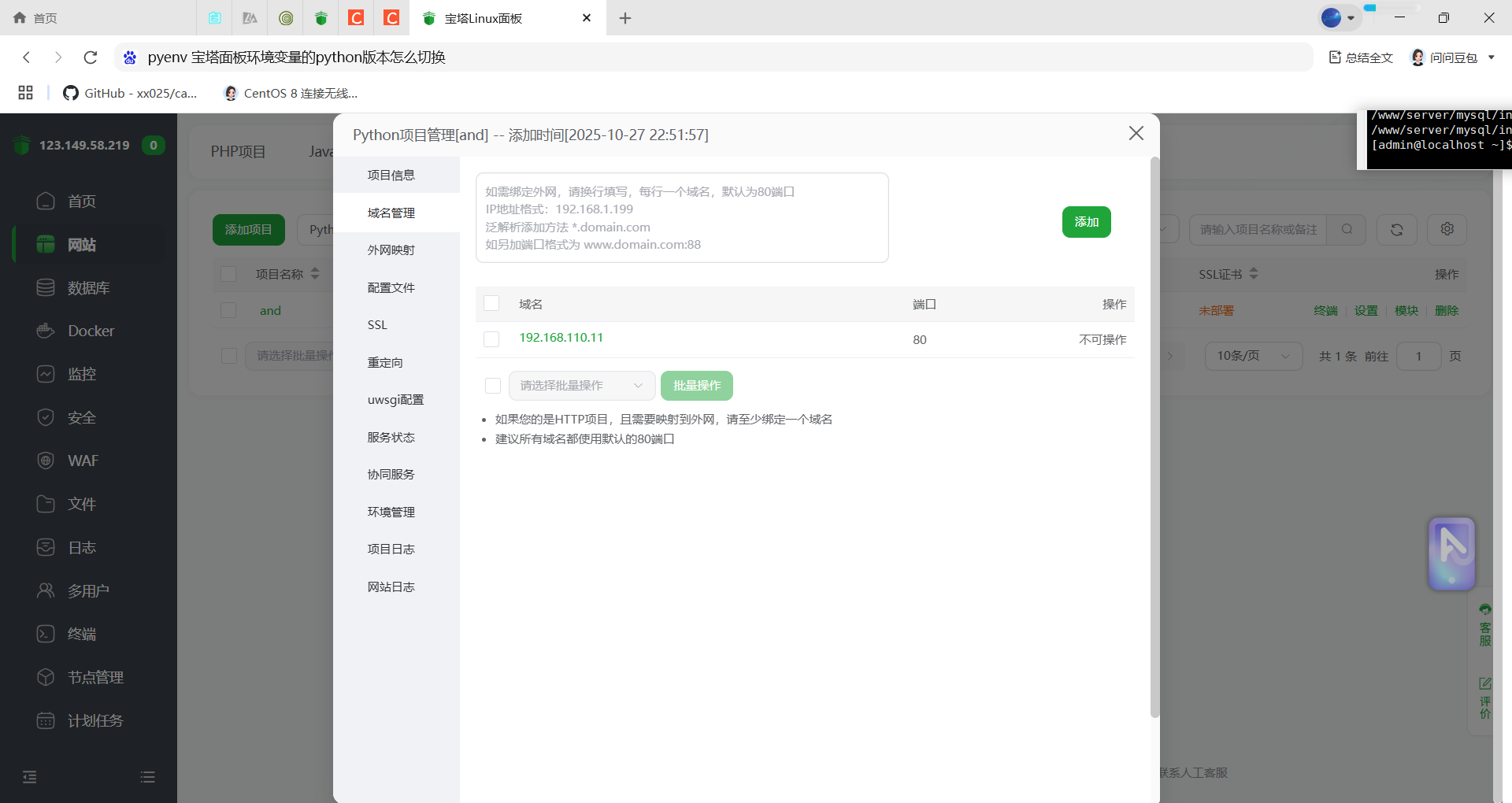
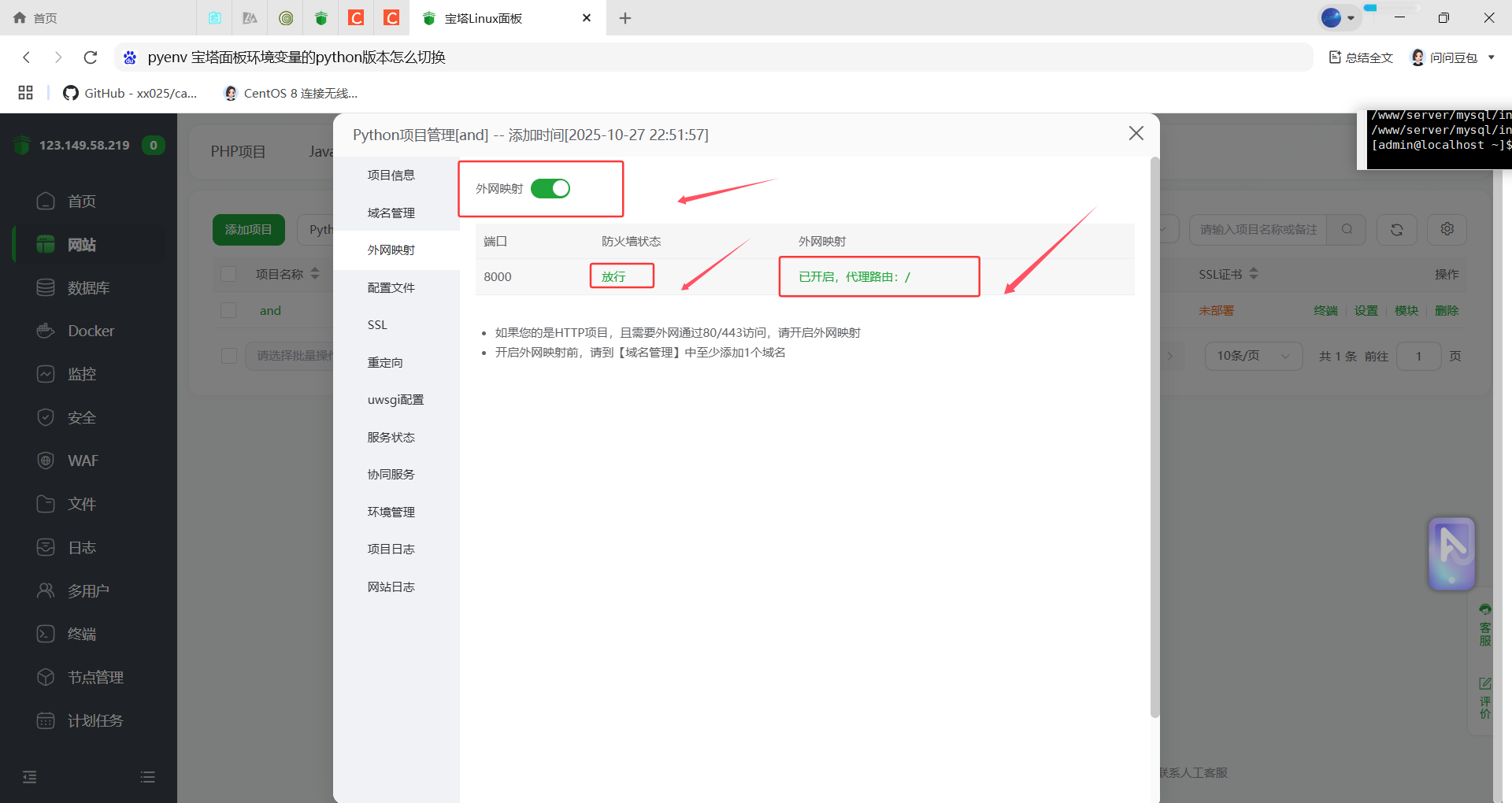
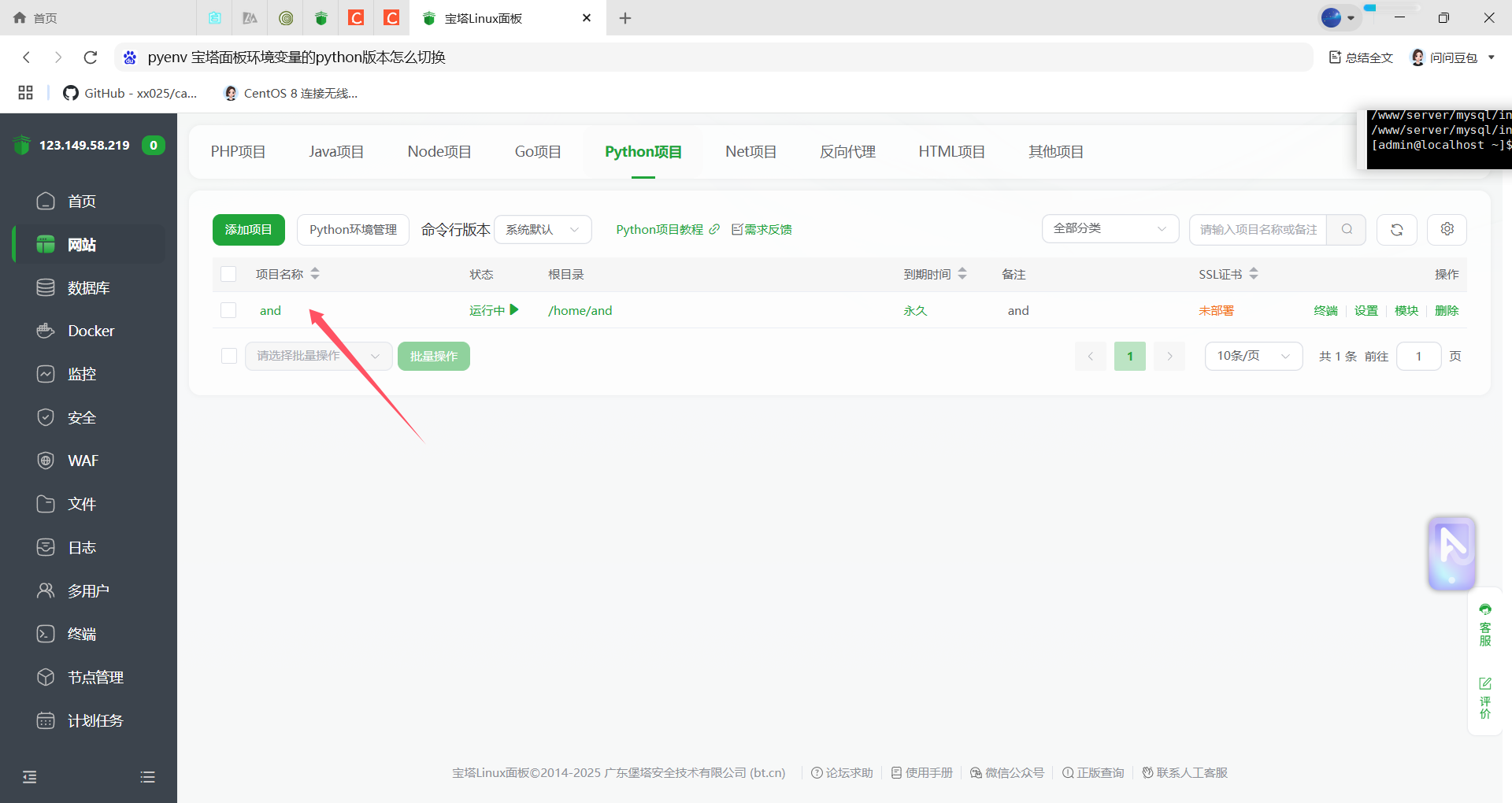
现在项目就完全部署成功了。
迁移数据库
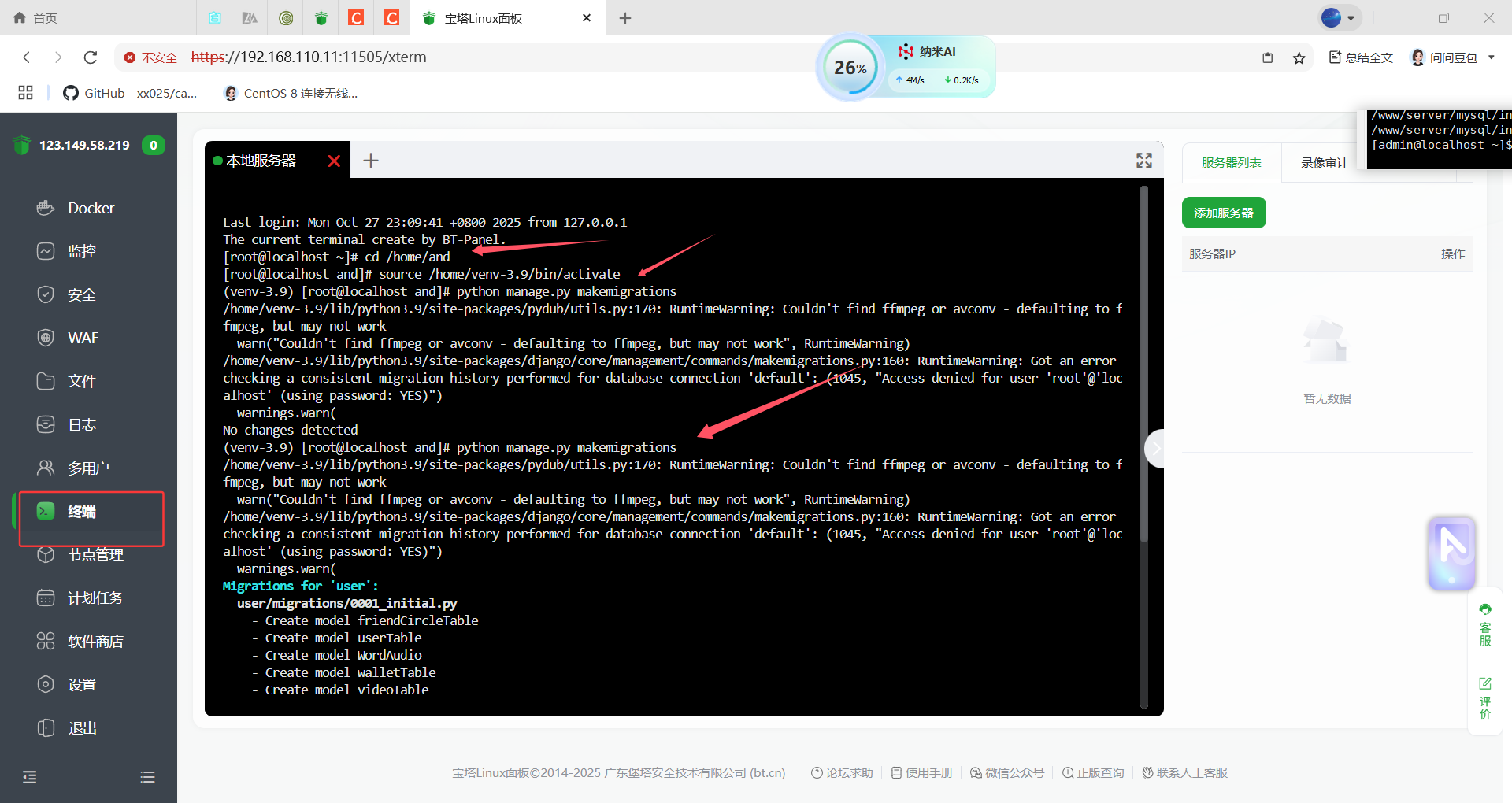
source /home/venv-3.9/bin/activate
python manage.py makemigrations
python manage.py migrate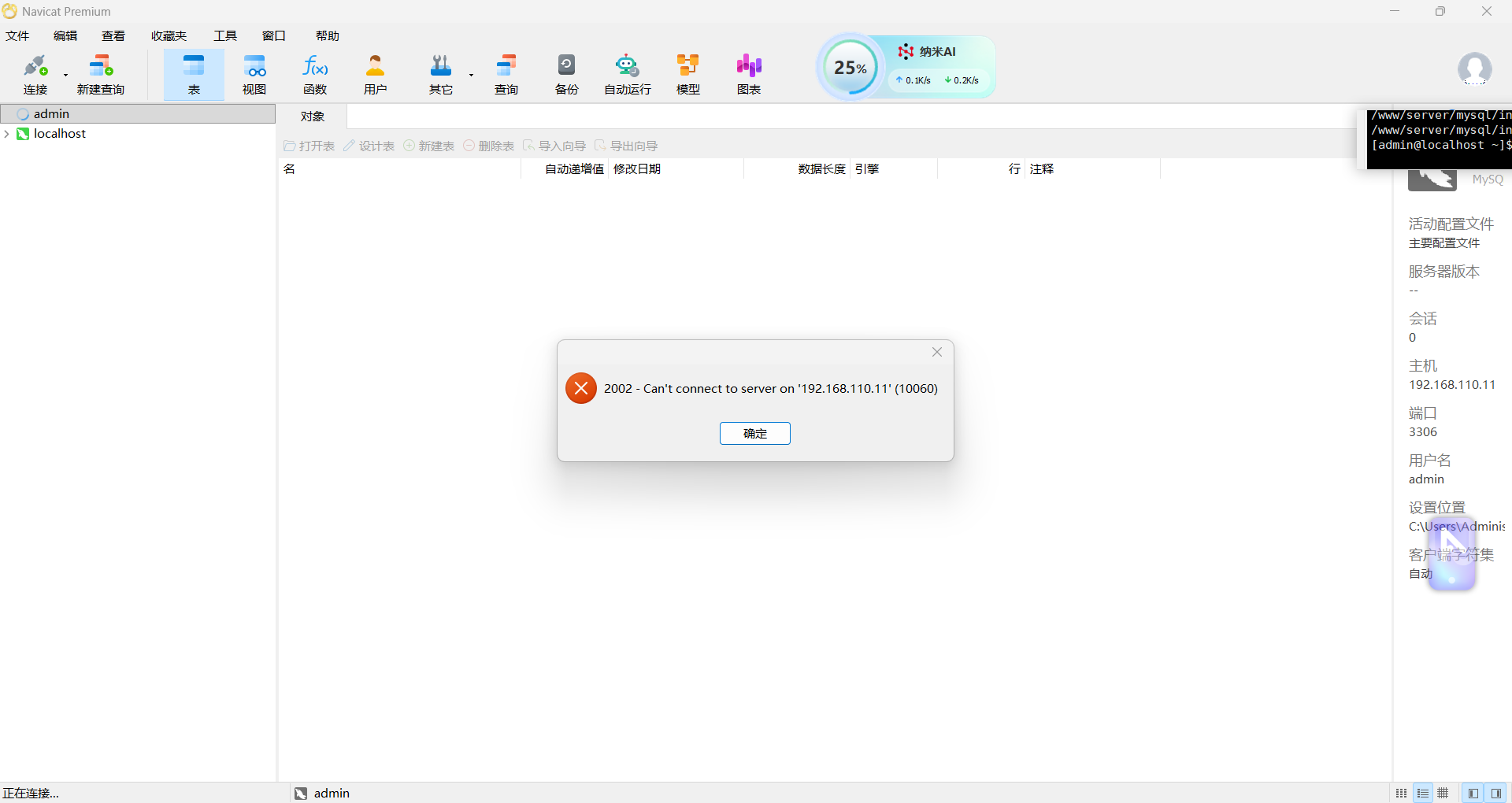
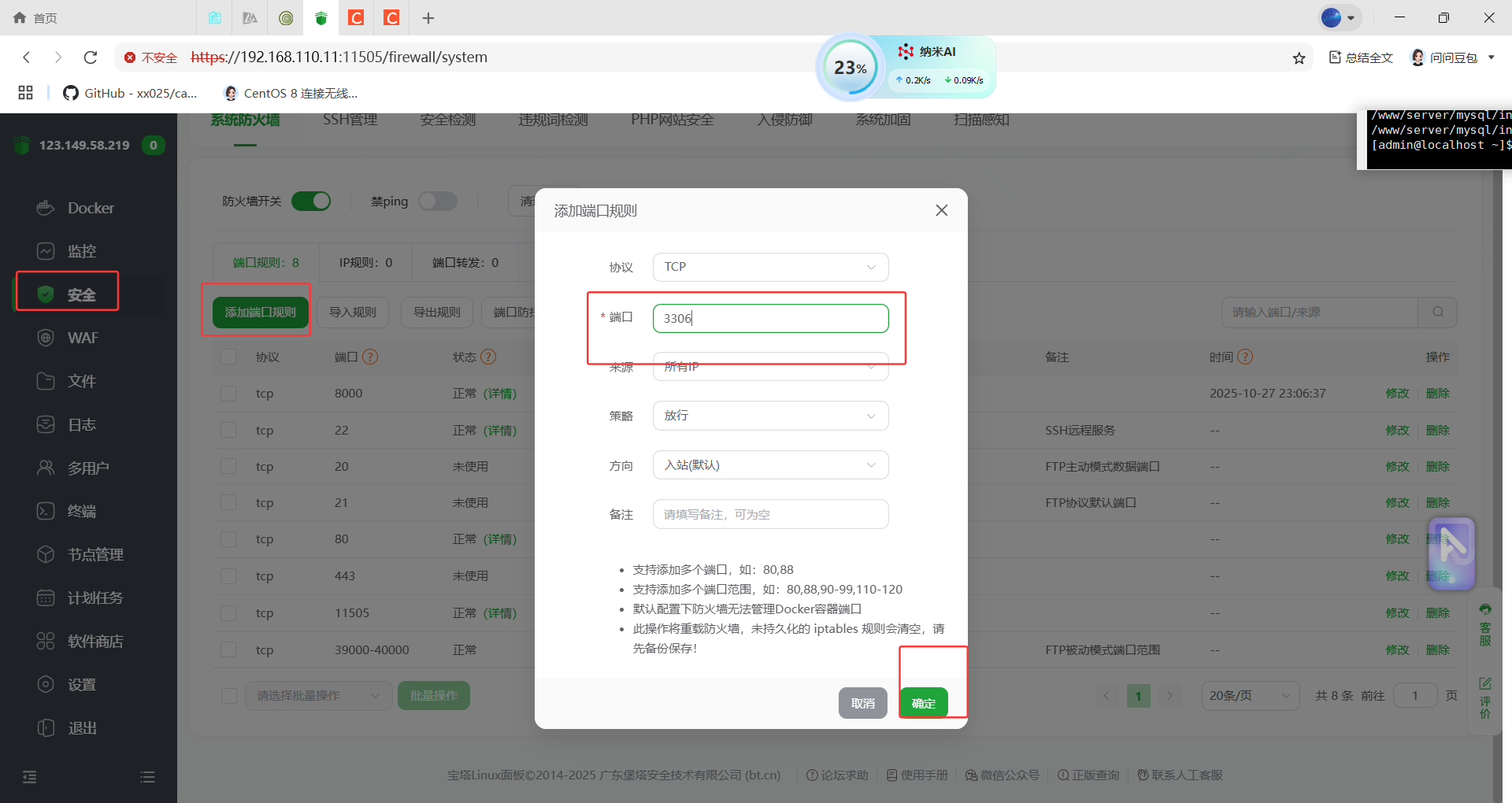
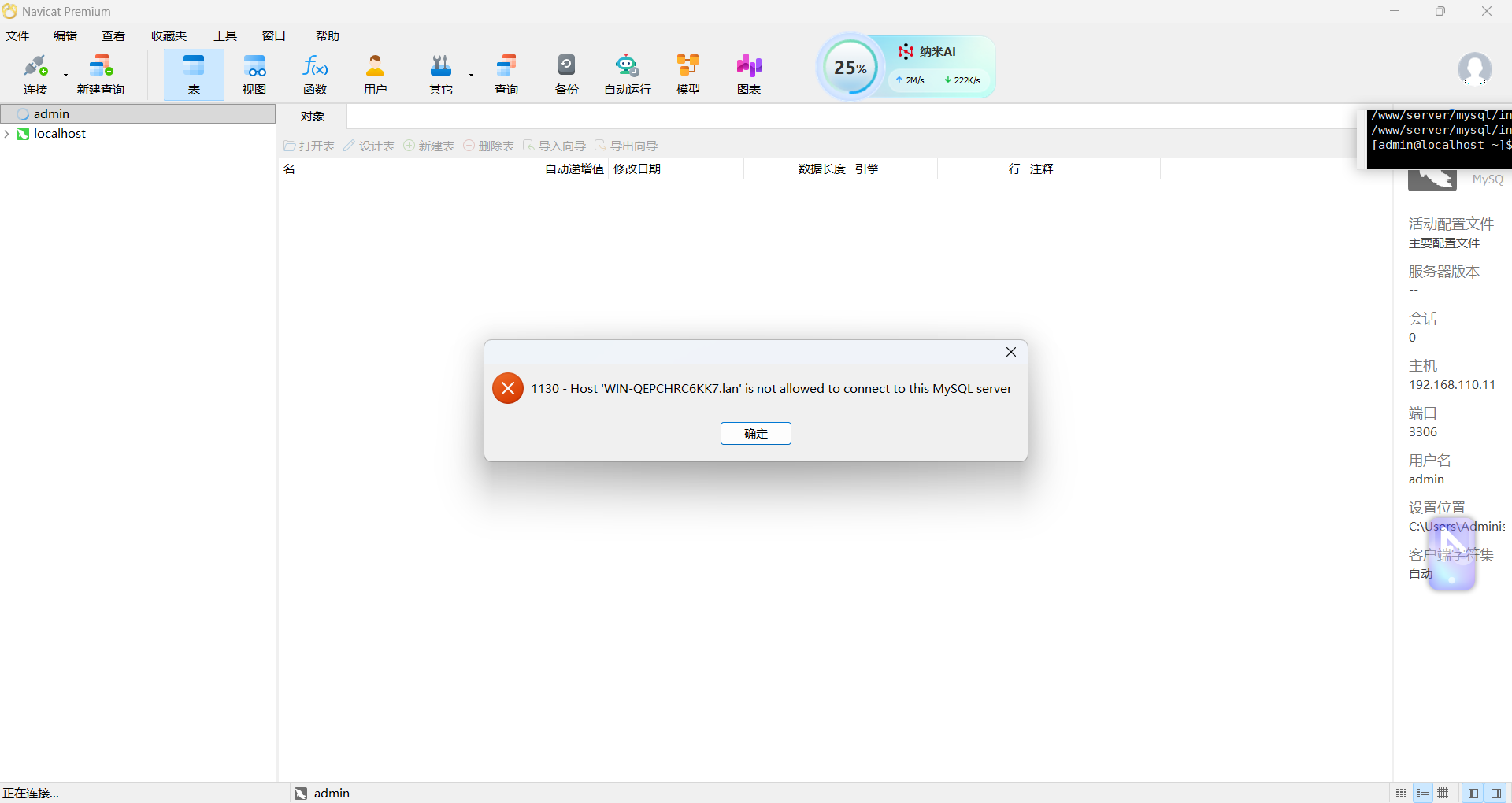
-- 1. 创建用户并设置密码(若用户已存在,可跳过此步或使用ALTER USER修改密码)
CREATE USER 'admin'@'%' IDENTIFIED BY 'xe293358';-- 2. 授予权限
GRANT ALL PRIVILEGES ON *.* TO 'admin'@'%' WITH GRANT OPTION;-- 3. 刷新权限使其生效
FLUSH PRIVILEGES;